Come creare e salvare un foglio di calcolo Excel in Microsoft Office per Android
Nella maggior parte dei lavori d'ufficio, dovrai utilizzare fogli di calcolo per far fronte alle enormi quantità di dati numerici che devi gestire. Ma anche se non hai bisogno di fogli di calcolo al lavoro, possono essere un ottimo strumento anche a casa: non hai bisogno di nient'altro che una buona applicazione per fogli(spreadsheet application) di calcolo per gestire il tuo budget personale o le finanze familiari(budget or family finances) . E perché non utilizzare la migliore applicazione per fogli(spreadsheet application) di calcolo per questo? Microsoft Excel è disponibile anche su Android . Vediamo come utilizzarlo per creare e salvare un foglio di calcolo Excel(Excel spreadsheet) sul tuo smartphone:
Come iniziare a utilizzare Microsoft Excel(Using Microsoft Excel) per Android
NOTA:(NOTE:) questo tutorial si basa sulla nuova app Microsoft Excel per Android , che sostituisce il vecchio Microsoft Office Mobile . Se stai ancora utilizzando la vecchia versione, considera l'aggiornamento.
Scaricare e installare Microsoft Excel sul tuo dispositivo Android(Android device) richiede solo un paio di passaggi: segui la nostra guida precedente. Al termine dell'installazione, avvia Excel . Per fare ciò, tocca l' icona Tutte le app nella (All apps)schermata principale(home screen) , che sembra una griglia di punti.

Trova l' icona di Excel e toccala per avviare l'applicazione.

Il primo avvio richiede un po' più di tempo del solito, dovrai attendere 1-2 minuti al massimo nella schermata di configurazione(setup screen) iniziale .
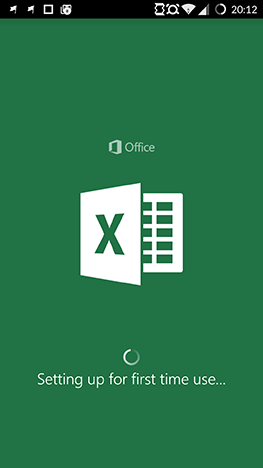
Al termine, vedrai una schermata di benvenuto, come quella qui sotto. Scorri(Scroll) due volte a destra per iniziare a utilizzare Excel .
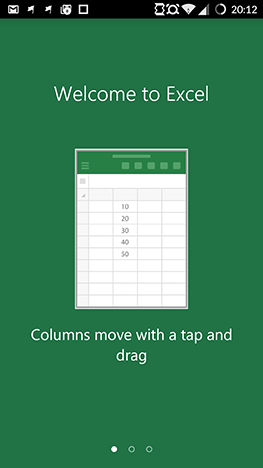
Ora puoi accedere utilizzando il tuo account Microsoft(Microsoft Account) , crearne uno nuovo o iniziare a utilizzare l'applicazione senza un account. Non puoi modificare o salvare fogli di lavoro senza un account Microsoft(Microsoft Account) , quindi dovresti toccare Accedi(Sign in) per accedere. Se non disponi già di un account Microsoft(Microsoft Account) (precedentemente noto come Windows Live ID ), puoi leggere di cosa si tratta e come creane uno in questo articolo.

Tocca il campo di testo e digita(field and type) l' indirizzo e-mail o il numero di telefono(email address or phone number) associato al tuo account Microsoft(Microsoft Account) , quindi tocca Avanti(Next) per continuare.

Verrai ora indirizzato alla pagina di accesso dell'account Microsoft(Microsoft Account) . Digita la tua password nel campo Password e tocca Accedi(Sign in) .
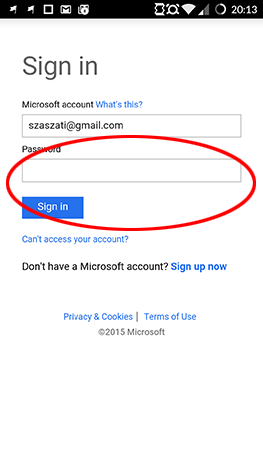
Excel ora si connetterà al tuo account Microsoft(Microsoft Account) , operazione che non dovrebbe richiedere più di un minuto.

Quindi, tocca Inizia a utilizzare Excel(Start using Excel) per accedere ai tuoi file.

A questo punto puoi aggiungere il tuo account Dropbox per accedere ai file lì archiviati. Ne discuteremo in un tutorial successivo, per ora tocca Non ora(Not now) per continuare.
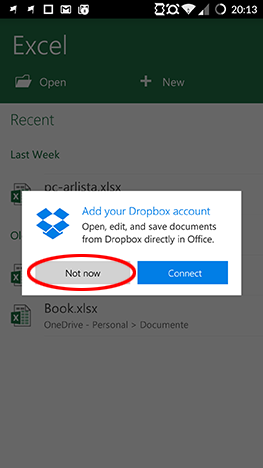
Verrà caricato l'elenco dei tuoi file Excel su OneDrive e tutti i fogli di calcolo trovati sul tuo dispositivo.
Come creare un nuovo documento(A New Document) su Microsoft Excel per Android
Al termine della configurazione iniziale, puoi creare un nuovo foglio di calcolo. Tocca Nuovo(New) per creare un nuovo foglio di calcolo Excel.
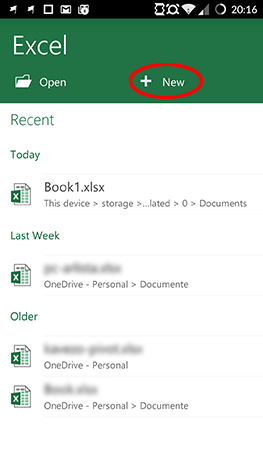
Vedrai un elenco di modelli. Puoi sceglierne uno se desideri un foglio di calcolo preformattato o semplicemente toccare Cartella di lavoro vuota(Blank workbook) per iniziare con quella vuota predefinita.

Ora puoi iniziare a lavorare con quei numeri! Qui puoi inserire e formattare i dati, in modo simile a Microsoft Excel su Windows.
Come salvare un foglio di calcolo(A Spreadsheet) su Microsoft Excel per Android
Quando hai finito di lavorare sul foglio di calcolo, tocca l' icona Salva(Save) che assomiglia a un floppy disk.

Nella schermata successiva, nella riga inferiore, puoi assegnare un nome al foglio di lavoro. Basta toccare(Just tap) all'interno del campo di testo e digitare un nome.

Qui puoi anche scegliere dove salvare il tuo foglio di calcolo. Per impostazione predefinita, puoi salvare sul tuo account OneDrive o sul dispositivo su cui stai utilizzando Excel . Per ora, tocca Questo dispositivo(This device) .
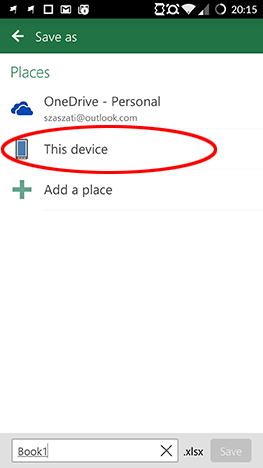
Apparirà l'elenco delle cartelle sul tuo dispositivo. In questa dimostrazione abbiamo salvato nella cartella Documenti(Documents) : toccala o qualsiasi altra cartella in cui desideri salvare.

Infine, tocca il pulsante Salva(Save) nell'angolo in basso a destra, per salvare il foglio di calcolo di Excel .
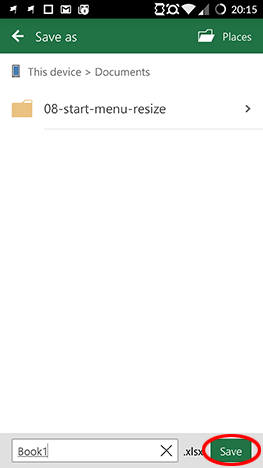
Se desideri salvare il tuo nuovo foglio di calcolo su OneDrive , dopo aver toccato l' icona Salva(Save) e aver assegnato un nome al documento, tocca OneDrive .

Scegli una cartella tra quelle sul tuo OneDrive e toccala.

Infine, tocca Salva(Save) per salvare il foglio di lavoro.
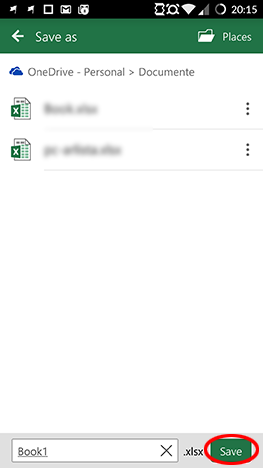
D'ora in poi, quando utilizzerai Excel , non dovrai eseguire l'intera configurazione iniziale: vedrai tutti i tuoi fogli di calcolo da OneDrive e dal dispositivo corrente e ti basterà toccare Nuovo(New) per crearne uno nuovo.
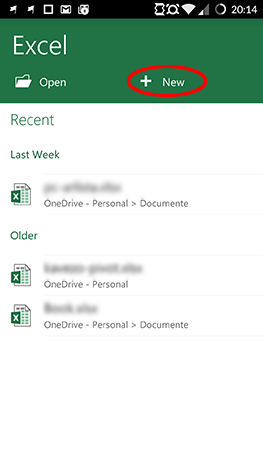
Conclusione
Per far funzionare Microsoft Excel sul tuo dispositivo Android(Android device) dovrai completare una configurazione iniziale, ma questo è un processo una tantum. Dovresti anche avere un account Microsoft(Microsoft Account) per utilizzare Excel nella sua piena estensione - fortunatamente il processo di registrazione(registration process) è semplice.
Dopo questa configurazione iniziale e con un account Microsoft(Microsoft Account) connesso, creare e salvare un foglio di calcolo Excel è piuttosto semplice, non importa se lo stai salvando localmente o sul cloud. Tieni d'occhio la nostra serie di tutorial per Microsoft Office su Android, ti mostreremo presto alcune altre funzionalità delle app. E lasciaci un commento sulla tua esperienza con Office su Android !
Related posts
Come creare e salvare un documento di Word in Microsoft Office per Android
Come inserire e modificare tabelle in Microsoft Word per Android
Come aggiungere e modificare immagini e forme, in Microsoft Word per Android
Inserisci intestazioni, piè di pagina e numeri di pagina in Microsoft Word per Android
Come formattare i paragrafi in Microsoft Word per Android
Come Create Labels in Word da uno Excel Spreadsheet
Come incorporare video nelle tue presentazioni PowerPoint
Come formattare il testo in Microsoft Office Word per Android
Risolvi il problema con i collegamenti ai file di OneNote che non possono essere eliminati
Come modificare l'orientamento di tutte le pagine in un documento di Microsoft Word
Come modificare l'orientamento di una pagina (o più) in un documento di Word
Domande semplici: cos'è Microsoft Office 365?
Risolvi i problemi con la cache dei documenti di Microsoft Office danneggiata
Che versione di PowerPoint ho? Qual è l'ultima versione?
Come eliminare una pagina in Word (6 modi)
Cos'è OneDrive di Microsoft? Come si usa?
Come installare le app di Microsoft Office per Android
Come scaricare Windows and Office ISO files (tutte le versioni)
Come collegare il tuo account Dropbox alle app di Microsoft Office per Android
Domande semplici: cos'è Microsoft Sway?
